电脑频繁短暂黑屏?6种解决方法快收藏!
很多人平常使用电脑时,都会碰到一个挺烦人的状况:屏幕突然黑一下,过几秒又好了。这种“瞬间黑屏”跟死机或者蓝屏不一样,它常常在使用软件、切换程序、玩游戏或者开关机的时候出现,出现的次数还挺多的,对使用的感受影响很大。从实际应用的方面来讲,这篇文章会给大家提供六个主要的解决办法。

一、彻底卸载并重装显卡驱动
黑屏的首要成因是显卡驱动不兼容或者损坏。要是你遇上这种情况,建议用驱动人生这个专业工具,把原来的驱动彻彻底底卸载掉,之后再去下载并安装最新的稳定版本的驱动。
首先,找到电脑上方的下载按钮,然后点击这个按钮来安装“驱动人生”。安装完成后将其打开,接着切换到“驱动管理”栏目。在这个栏目下有个“卸载”模块,在这个模块里找到显卡驱动,最后对显卡驱动进行卸载。
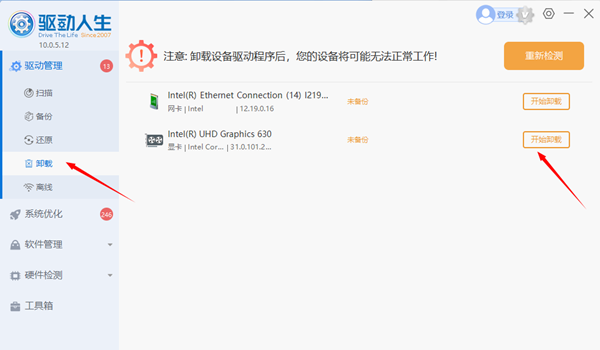
先切换到驱动管理那一栏,然后点击“立即扫描”这个按钮,这样的话,软件就会自动对全部的硬件驱动进行扫描。
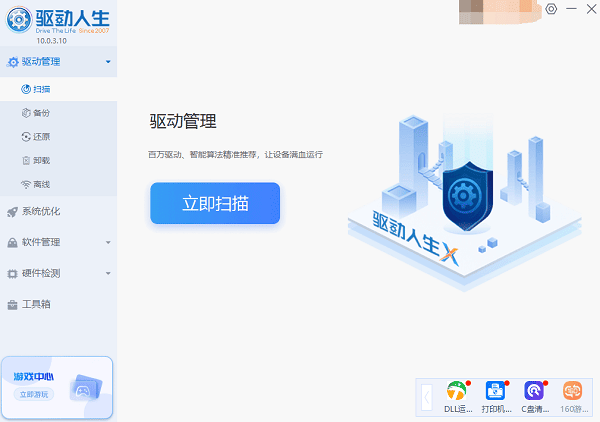
扫描完了之后,去点一下“立即修复”这个按钮,软件就会自动把最新的驱动程序给下载下来,然后安装好。
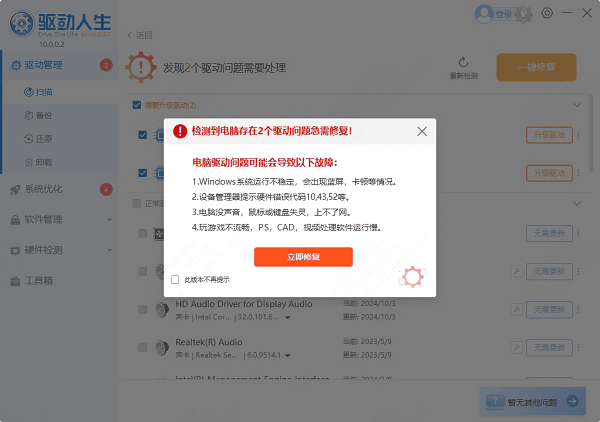
二、检查显示线缆与接口接触是否良好
电脑和显示器连接不稳定的时候,是有可能造成短暂黑屏的。
你可以试着换一根HDMI、DP或者VGA线。
2. 检查接口是否有灰尘、松动、氧化
要是你正在使用转换器,像是Type - C转HDMI这种的话,我建议你要么换个东西,要么就直接连标准接口。
三、调整显示刷新率与分辨率
有时候,系统的显示设置会超出显示器以及显卡能够支持的范围,这种情况就可能致使屏幕闪屏,或者出现短暂性的黑屏现象。比如说,当你把显示分辨率调得过高,而你的显示器或者显卡并不支持这么高的分辨率时,就很容易出现这种状况。
先在桌面点击右键,接着找到“显示设置”,再点击“高级显示设置”,这样就能查看当前的刷新率了。
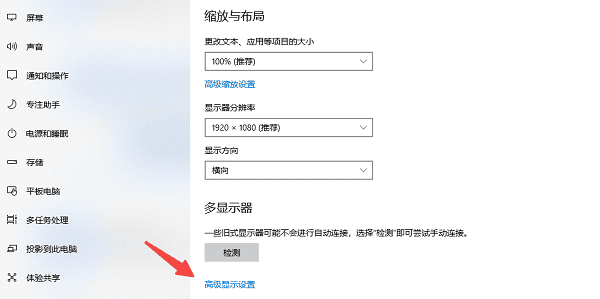
把刷新率调整成显示器的默认数值,一般这个数值是60Hz或者75Hz。
3. 分辨率建议使用系统推荐的“原生分辨率”
四、关闭电源节能相关设置
电源设置里有部分节能选项,这些选项或许会对显卡或者显示输出造成干扰,笔记本用户尤其要注意这点。
先打开“控制面板”,接着进入电源选项,再点击更改计划设置,最后选择更改高级电源设置。
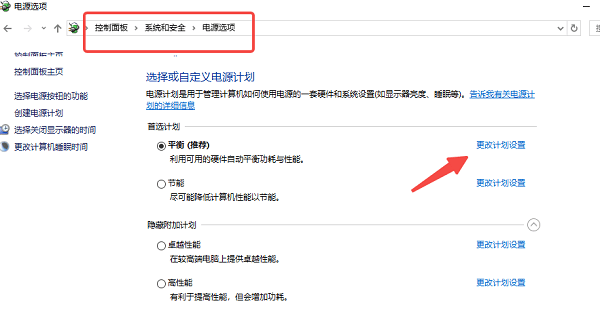
把“PCI Express”展开,然后找到“链接状态电源管理”这个选项,再将它设置成“关闭”状态。
双显卡笔记本,就像那些搭载了NVIDIA Optimus技术的本子。对于这类本子呢,最好把“自动切换显卡”这个功能给关掉。怎么关呢?下面就来说说方法。
要想选择“高性能NVIDIA处理器”,那就先打开NVIDIA控制面板,接着进入“管理3D设置”,再到全局设置里进行选择。
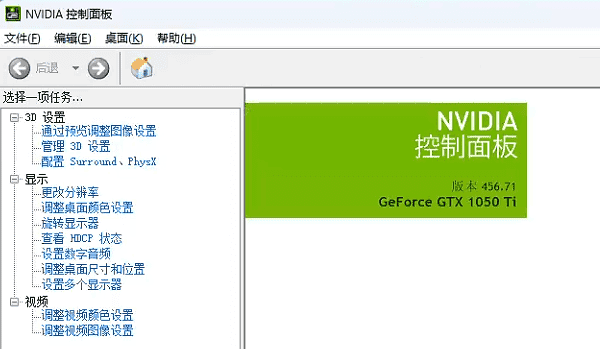
五、检查系统更新与软件冲突
系统文件要是损坏了,又或者跟一些第三方软件起冲突,这都有可能让屏幕出现黑屏状况。给个小建议:
首先,打开具有管理员权限的命令提示符。然后呢,在里面输入一个命令,这个命令是用来修复系统文件的,命令为“sfc /scannow”。

如果电脑或者设备出现异常情况的话,那就得检查一下是不是最近装了什么可疑的软件、游戏或者插件。要是有的话,可以把这些东西卸载掉,然后看看设备能不能恢复正常。
3. 把所有跟屏幕显示有关的第三方软件都暂时关掉或者卸载掉,像显卡温控工具、超频软件、屏幕亮度调节插件之类的软件都包含在内。
六、检查显卡与硬件状态
要是上面提到的软件方面的办法都不管用的话,那硬件自身很可能有毛病,独立显卡这块尤其得注意。给个建议:
1. 打开机箱,重新插拔显卡,确保金手指接触良好
要对显卡和散热器进行维护的话,就得清理它们上面的灰尘,还要检查一下风扇能不能正常运转。
要是显卡得外接电源,就像6Pin或者8Pin那种,那就得看看电源线有没有插稳当了。
4. 更换电源适配器测试是否供电不足

电脑频繁短暂黑屏怎么解决呢?方法就在上面啦,希望能给大家帮上忙。 要是碰到网卡、显卡、蓝牙、声卡之类的驱动出问题,就可以去下载“驱动人生”来检测和修复。“驱动人生”这个软件可厉害着呢,像驱动下载、安装、备份这些功能它都有,安装驱动的时候特别灵活。





